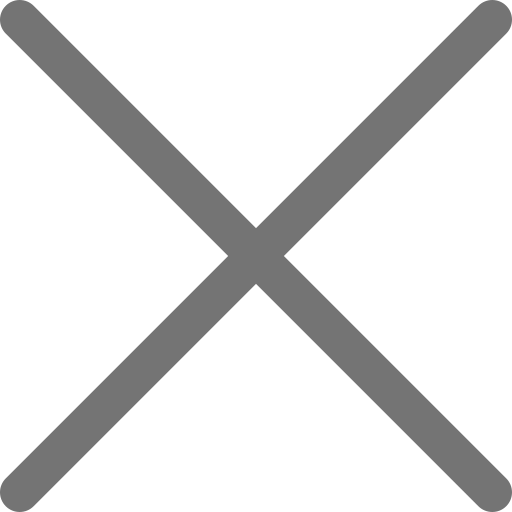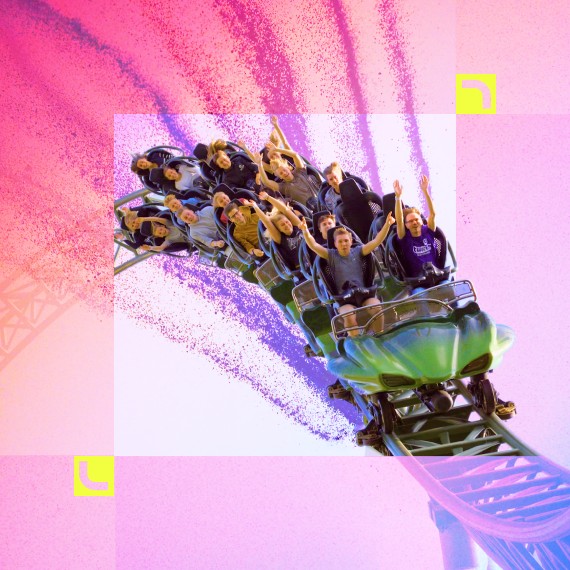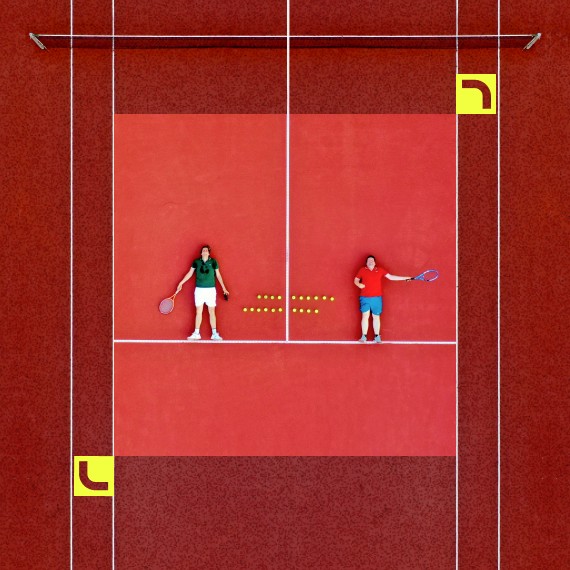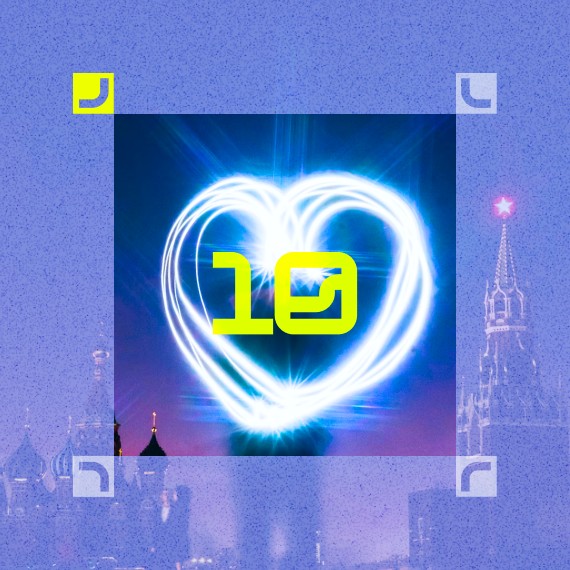Moodle — это бесплатная система дистанционного обучения (СДО). В ней можно размещать курсы как для сотрудников, так и для студентов образовательных учреждений.
Даём пошаговую инструкцию, как создать курс в Moodle двумя способами — в самой программе и через экспорт из других конструкторов. Вы узнаете:
- с чего начать создание курса;
- как добавить урок и наполнить его контентом;
- как создать проверочные вопросы в начале лекции;
- как создать курс в Мудл с помощью сторонних сервисов.
Как создать курс в Moodle без других программ
В Moodle вы можете собрать курс из модулей с нуля, по принципу конструктора. Для этого следуйте шагам ниже.
Шаг 1. Войдите в панель создания курсов
Создание курса в Moodle начинается с вкладок «Администрирование» — «Курсы» — «Управление курсами и категориями» — «Создать новый курс». Укажите краткое и полное название программы, чтобы её можно было быстро найти в панели.
Выберите одну из категорий, если вы создавали их ранее. Для обучения, ограниченного по времени, укажите даты начала и конца курса. Когда всё готово, нажмите «Сохранить и показать».
Запишитесь на курс, который вы создали. Тогда он будет отображаться у вас в разделе «Мои курсы» — сможете быстро добавлять новые страницы и вносить изменения. Если не зачислить себя на курс, придётся каждый раз искать его в панели администратора.
Чтобы записаться, в разделе с курсом нажмите «Запись пользователей на курс» и выберите свой профиль. Кликните «Записать выбранных пользователей и глобальные группы». Вы зачислены!
Шаг 2. Добавьте урок в курс и настройте параметры
Уроки — это основные единицы, из которых состоит курс в системе дистанционного обучения Moodle. Чтобы создать новый урок, на панели «Мои курсы» кликните по названию нужного курса. Затем нажмите «Добавить элемент или ресурс» и выберите необходимый тип элемента. В Moodle доступны разные форматы подачи материала — например, вы можете добавить в обучение текстовую лекцию или видео. После выбора кликните «Добавить».
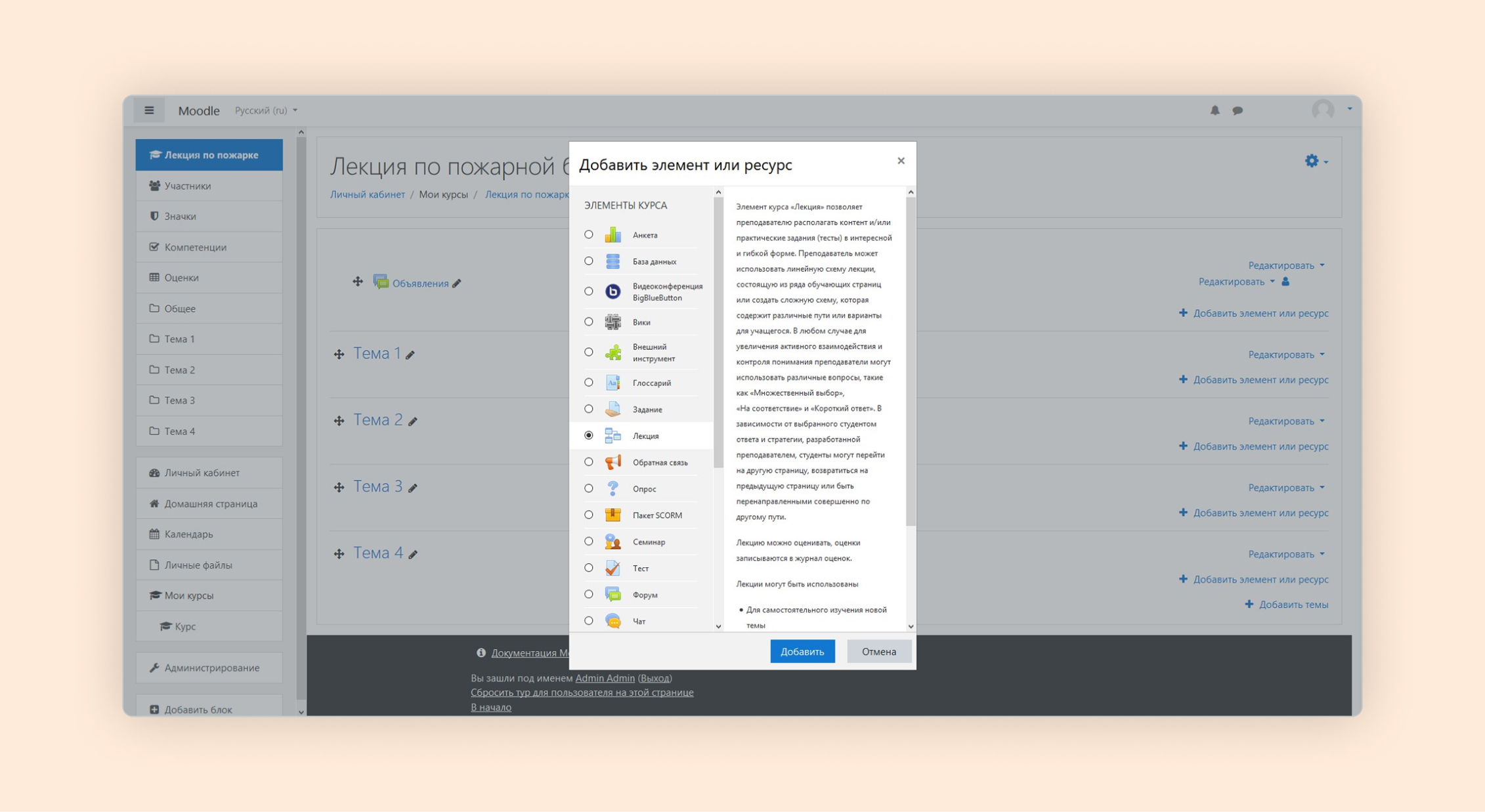
Настройте параметры лекции.
Контроль прохождения. Установите количество попыток — сколько раз пользователи могут просмотреть урок. Если в лекции предусмотрены вопросы, выберите, можно ли отвечать на них повторно.
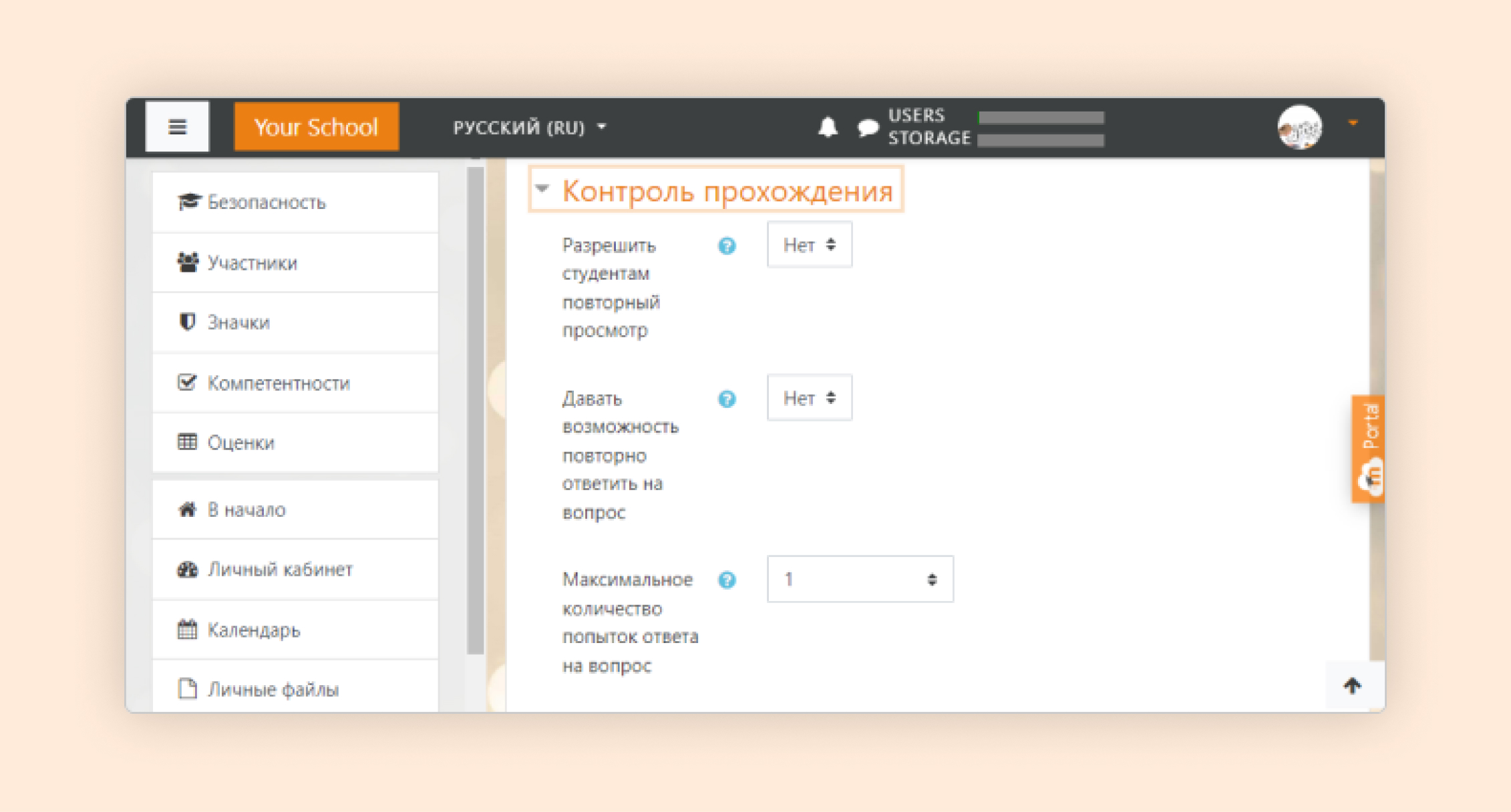
Доступность. Задайте сроки прохождения лекции: когда она станет доступна и до какой даты будет открыта. Можно выставить ограничение по времени просмотра — например, чтобы урок автоматически закрылся по истечении академического часа.
Дедлайны стоит установить, если нужно, чтобы пользователи прошли курс срочно. Например, в нём находится итоговый тест, от которого зависит повышение сотрудников.
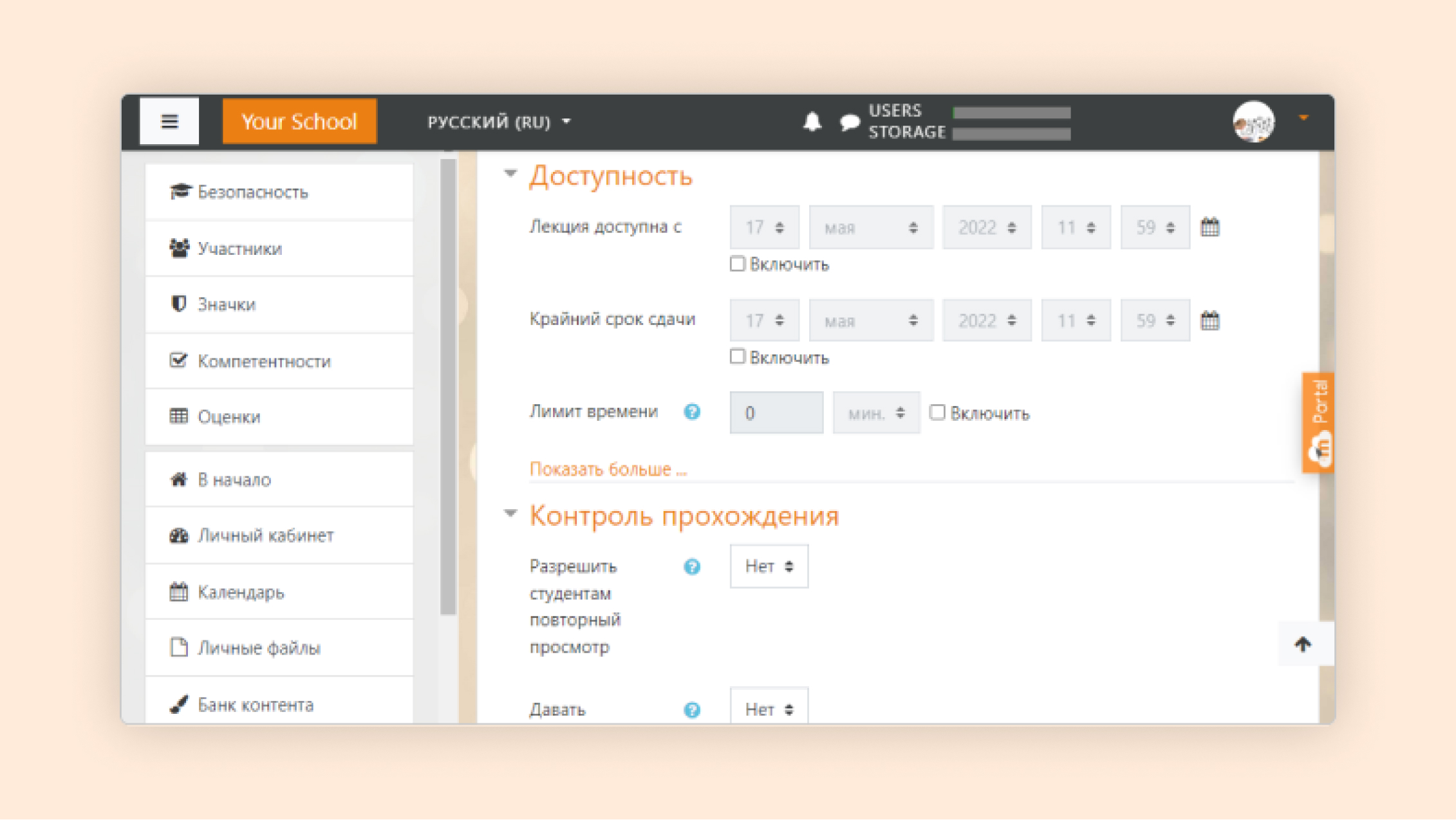
Оценка. Здесь можно задать, сколько баллов пользователь получит за прохождение лекции и какой результат считается минимальным для зачёта. Если урок тренировочный, выключите параметры оценивания.
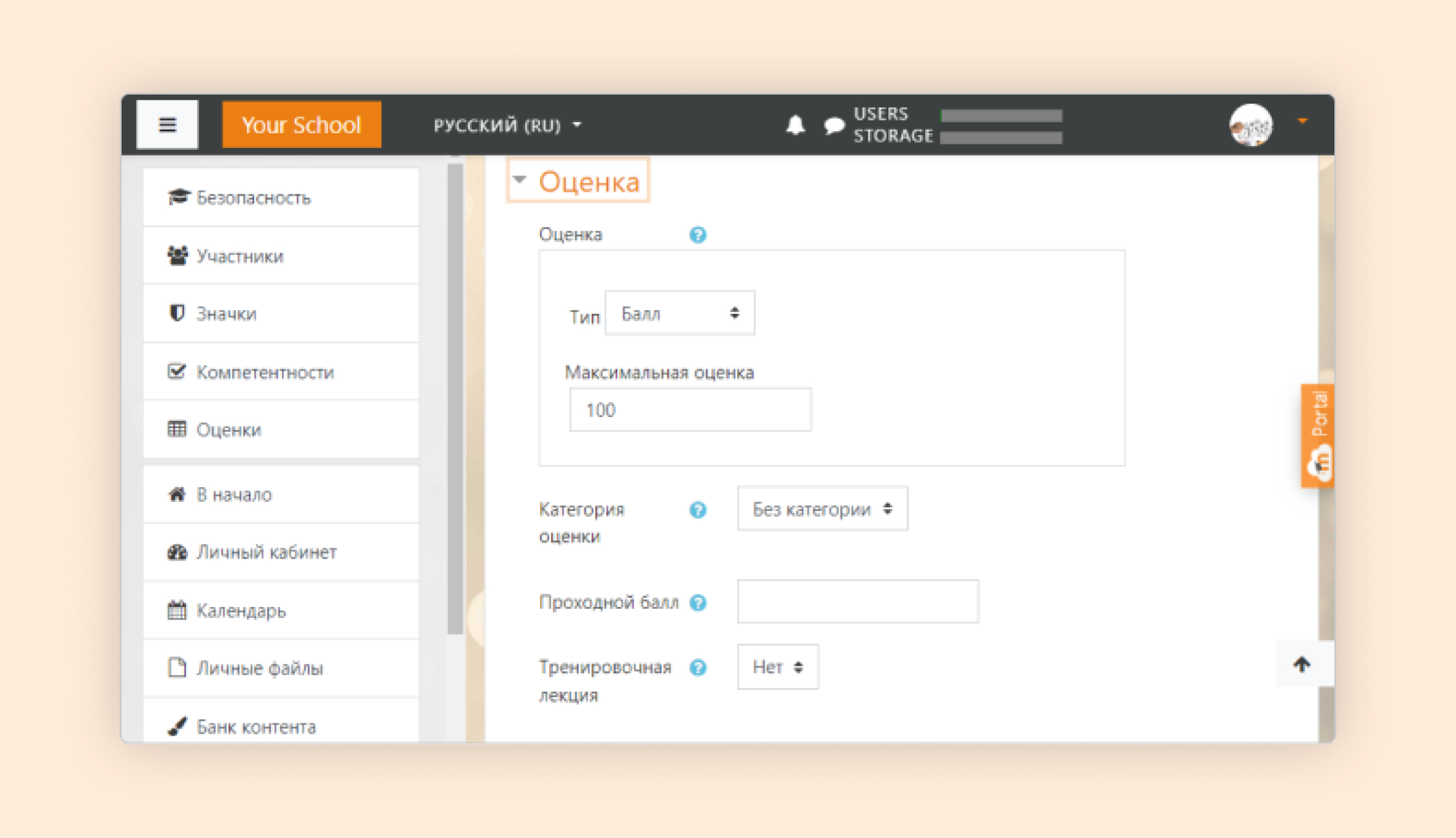
Внешний вид. Настройте дизайн урока: загрузите обложку, добавьте динамические элементы вроде слайд-шоу, а при желании включите индикатор прогресса. Загрузить мультимедиа можно с компьютера — в Moodle нет встроенной библиотеки.
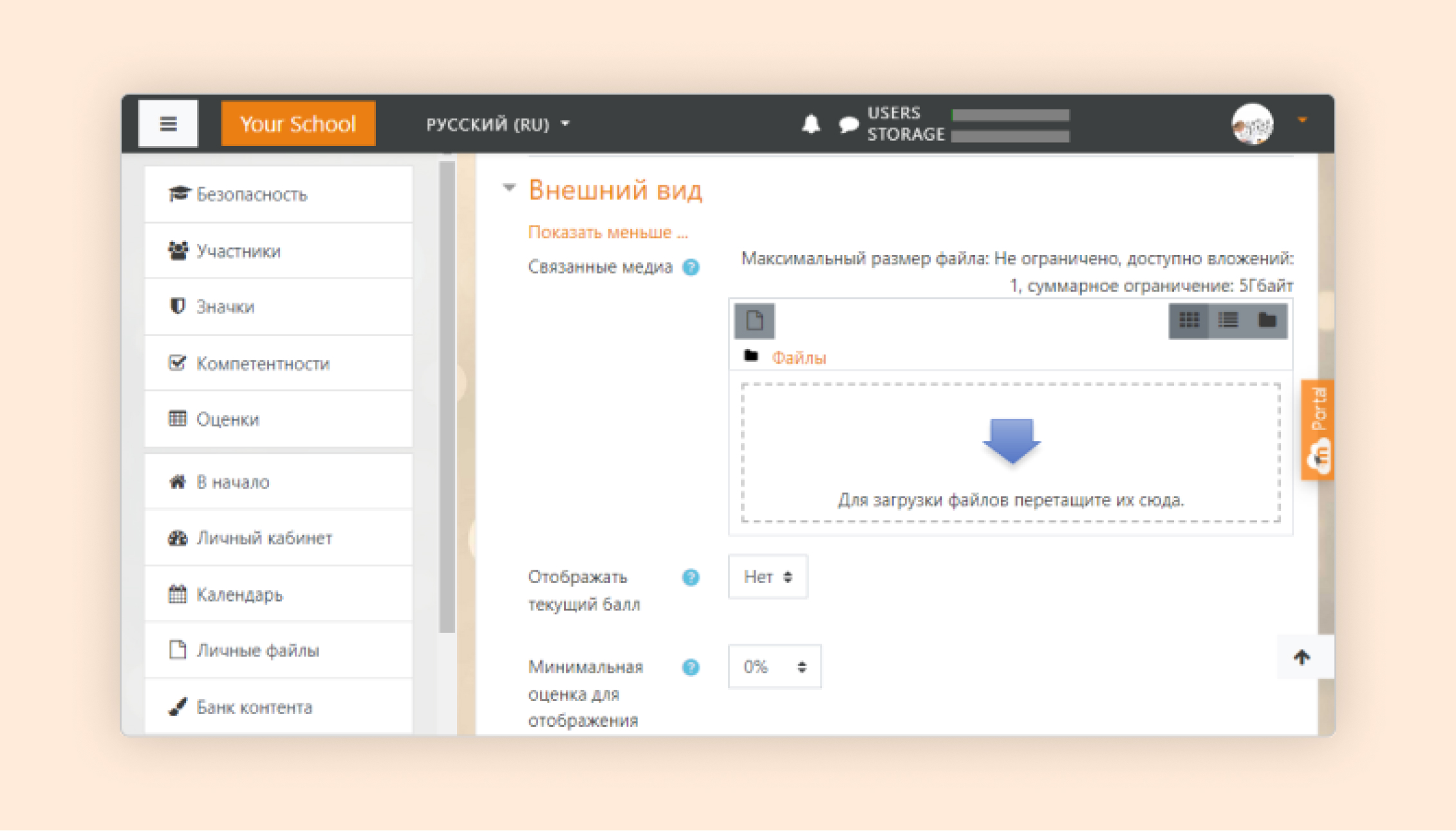
Содержимое. Это кнопки, с помощью которых пользователь может быстро перемещаться между частями объёмного урока. Введите название кнопки и её функцию, например переход на следующую страницу.
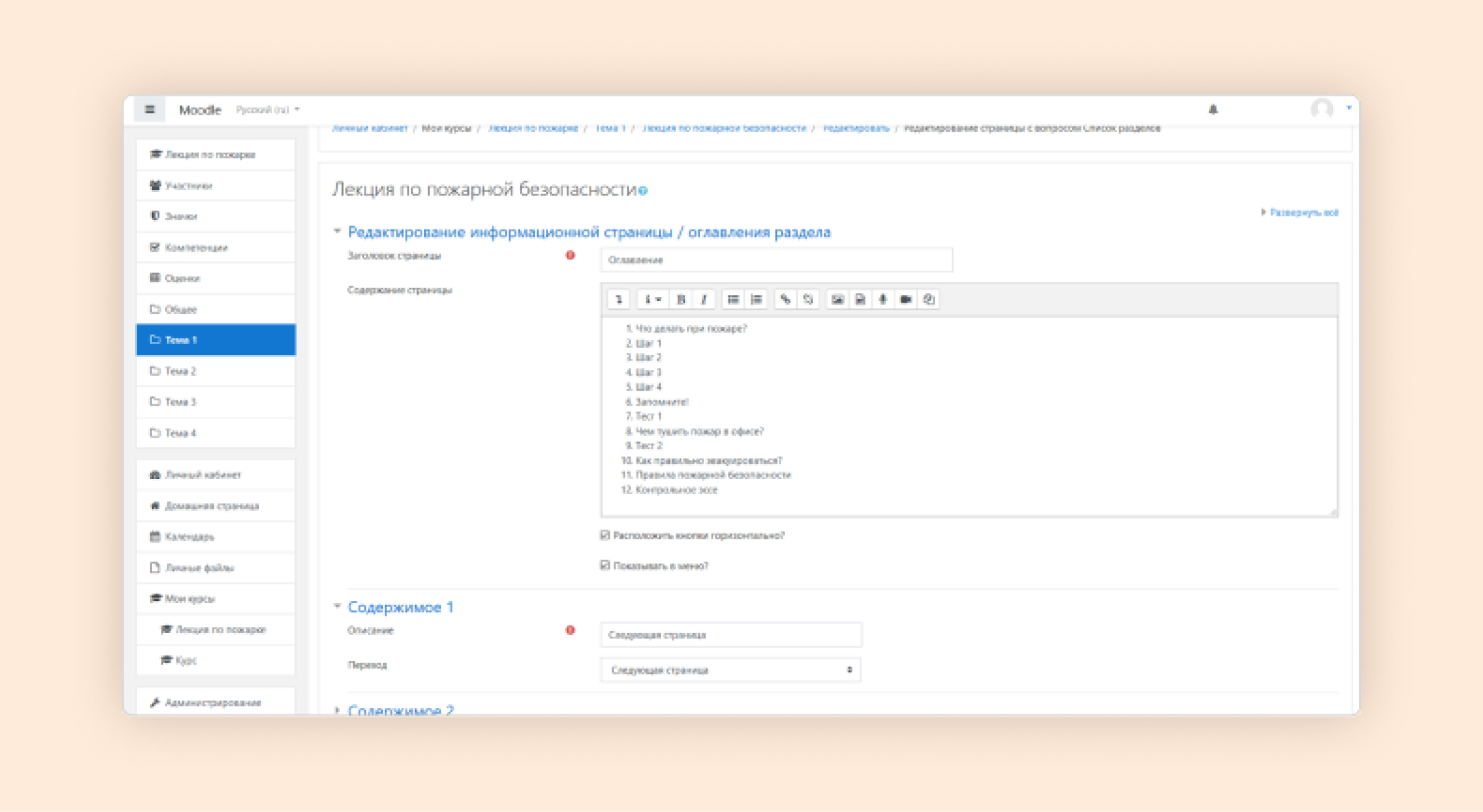
Когда вы заполнили все параметры, кликните «Сохранить и показать».
Шаг 3. Создайте страницу с вопросами
Чтобы сделать лекции в системе дистанционного обучения Moodle интерактивными и вовлечь пользователей, в начале, середине или конце урока можно добавить вопросы по теме. Например, начать лекцию с проверки знаний по предыдущей теме или по завершении предложить пользователю закрепить теорию.
Создайте новую лекцию, как описано в шаге 2. Затем в столбце «Действия» нажмите «Добавить страницу вопроса». Выберите тип вопроса — например, «Верно/Неверно» или «Множественный выбор». Введите вопрос и его описание, добавьте варианты ответа. Когда всё готово, нажмите «Сохранить изменения и продолжить редактирование».
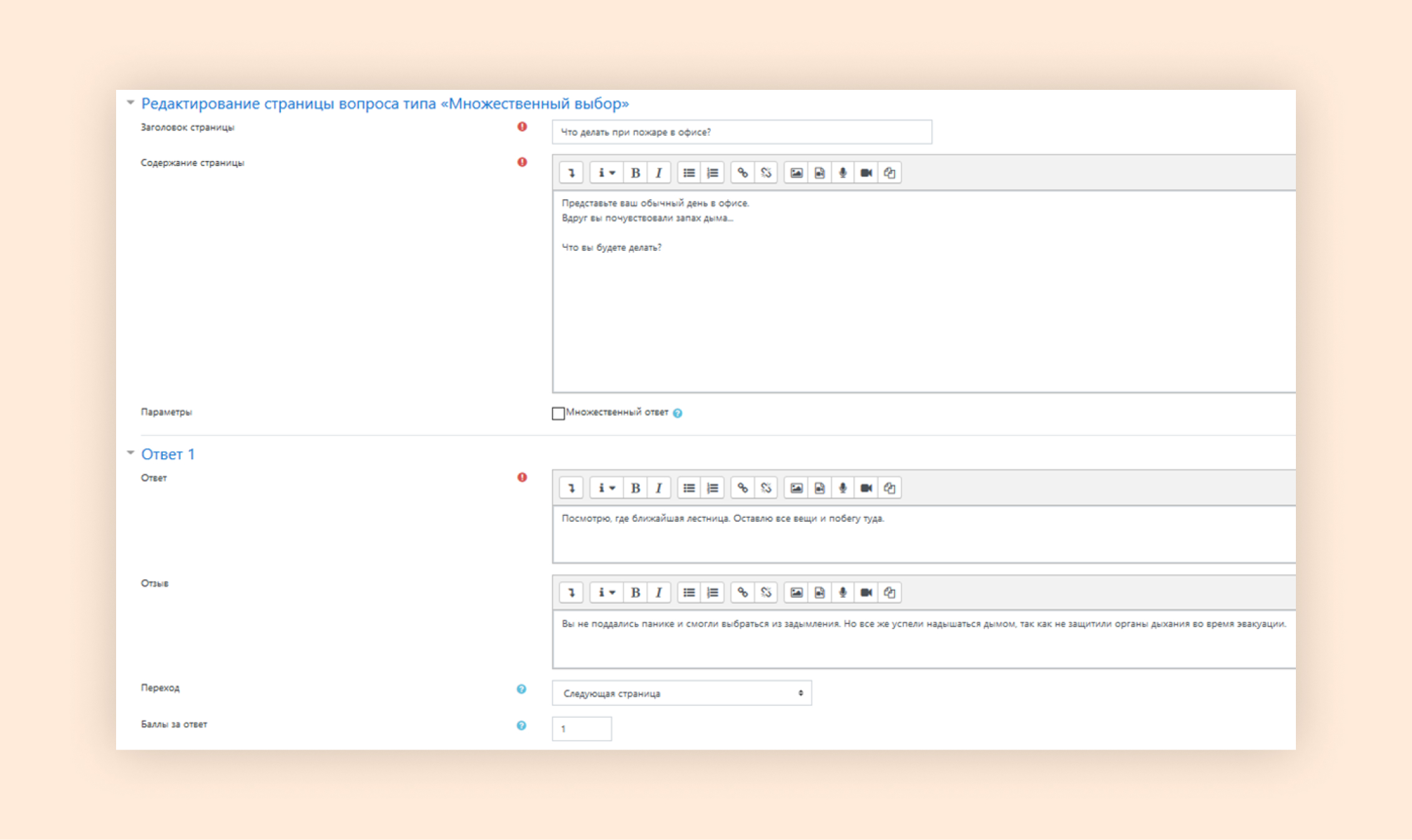
Подробнее о типах вопросов и механике каждого мы рассказали в статье «Как создать тест в Moodle».
Шаг 4. Создайте страницу контента
В системе дистанционного обучения Moodle в одной лекции может быть несколько страниц. Например, если урок — это пошаговая инструкция.
Чтобы создать страницу, на панели «Мои курсы» кликните по названию курса. Затем нажмите «Редактировать» — «Добавить информационную страницу».
Введите заголовок и вставьте текст. Его можно форматировать: выделить жирным или курсивом, добавить списки, вшить гиперссылки. Используйте эти инструменты, чтобы, например, обозначить главные тезисы или структурировать объёмную информацию — так пользователям будет проще воспринимать текст.
При необходимости прикрепите изображения, видео- и аудиофайлы. Например, можно добавить схемы и таблицы, которые разбавят сплошной текст.
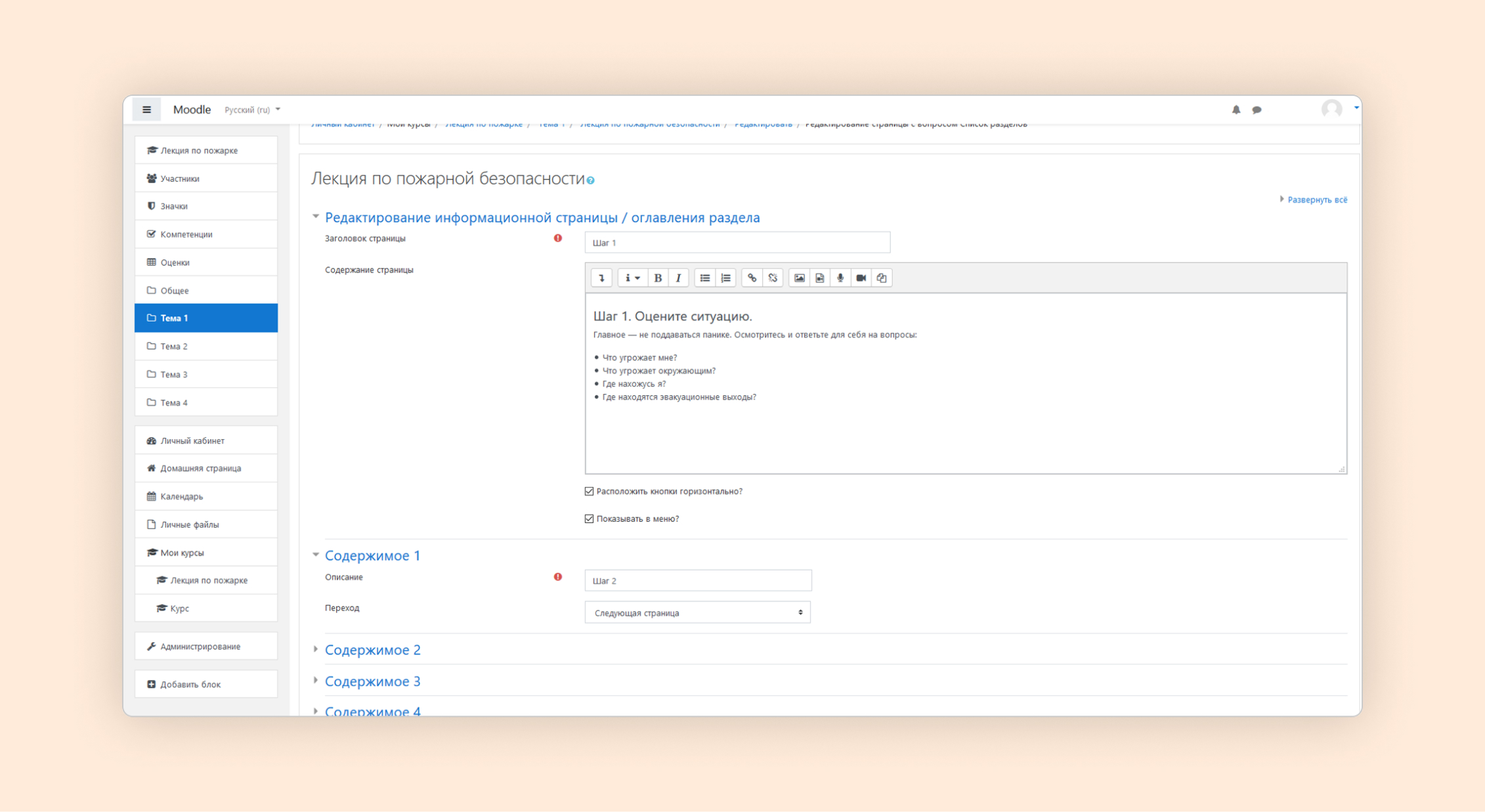
Шаг 5. Добавьте больше контента и страниц с вопросами
Чтобы создать новые уроки, перейдите на панель «Мои курсы», кликните по названию курса и нажмите «Добавить элемент или ресурс». Внутри них добавьте страницы и наполните их контентом, как указано в шагах 3 и 4.
Когда курс в системе дистанционного обучения Moodle будет готов, нажмите «Сохранить и показать». Если вы настраивали сроки прохождения, обучение станет доступно пользователям с указанной даты. Если не выбирали конкретный период, курс можно будет пройти сразу.
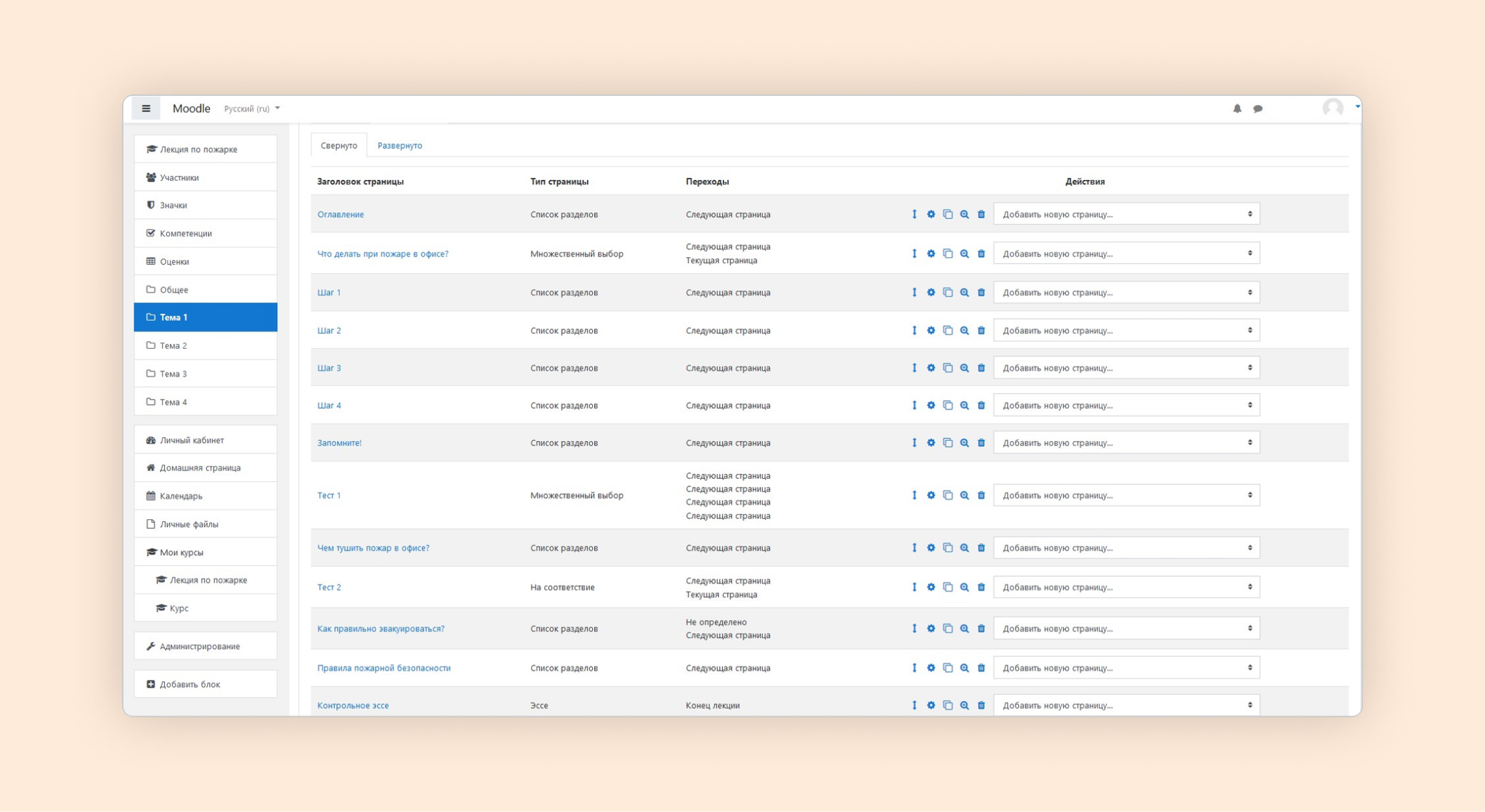
Как создать курс в Moodle с помощью сторонних программ
Создавать курсы можно не только в интерфейсе системы дистанционного обучения Moodle, но и в сторонних программах — конструкторах курсов.
Если нет времени разбираться в настройках, выбирайте редакторы со встроенными шаблонами и интуитивно понятным интерфейсом. Например, конструктор электронных курсов и тестов iSpring Suite работает как надстройка для PowerPoint.
Через iSpring Suite удобно создавать текстовые материалы и проверочные задания. А ещё редактор расширяет стандартные возможности Moodle — получится добавить интерактивные тренажёры и выбрать больше типов вопросов.
Онлайн-конструктор доступен для Windows и macOS. У программы есть бесплатный демопериод на 14 дней. Когда вы скачали её, можно приступить к работе над курсом.
Шаг 1. Создайте информационные слайды
Создать слайды в iSpring Suite и заполнить их контентом можно так же, как при работе над обычной презентацией PowerPoint.
Для этого зайдите в конструктор — перед вами откроется пустой слайд. На него нужно добавить фон. Перейдите во вкладку iSpring Suite → «Фоны». Выберите пункт «Изображение или текстурная заливка», затем нажмите «Файл» и загрузите картинку для фона с компьютера.

Шаг 2. Добавьте вопросы викторины
Дополните курс проверочными заданиями. Перейдите во вкладку iSpring Suite на верхней панели и нажмите на значок «Тест». Кликните «Новый тест».
Выберите один из 14 типов вопросов, например:
- «Множественный выбор»;
- «Верно/Неверно»;
- «Короткий ответ».
В iSpring Suite можно также добавить в тест типы вопросов, недоступные при создании урока через Moodle. Они сделают лекцию более интерактивной. Например, есть следующие виды вопросов:
- «Последовательность» — пользователь расставляет варианты ответов в нужном порядке.
- «Перетаскивание» — обучающийся перетаскивает элементы на определённые участки экрана. Например, мерчандайзеру можно предложить расставить продукты на полках с соблюдением товарного соседства.
- «Выбор области» — пользователь отмечает фрагменты на картинке. Например, находит на фото кухни ресторана санитарные нарушения.
Откроется панель настройки вопроса. Введите вопрос и варианты ответов, а также укажите количество баллов, которое пользователь получит за верное решение.
При создании вопросов вы можете нажать «Предпросмотр», чтобы проверить, как они будут выглядеть в финальном уроке.
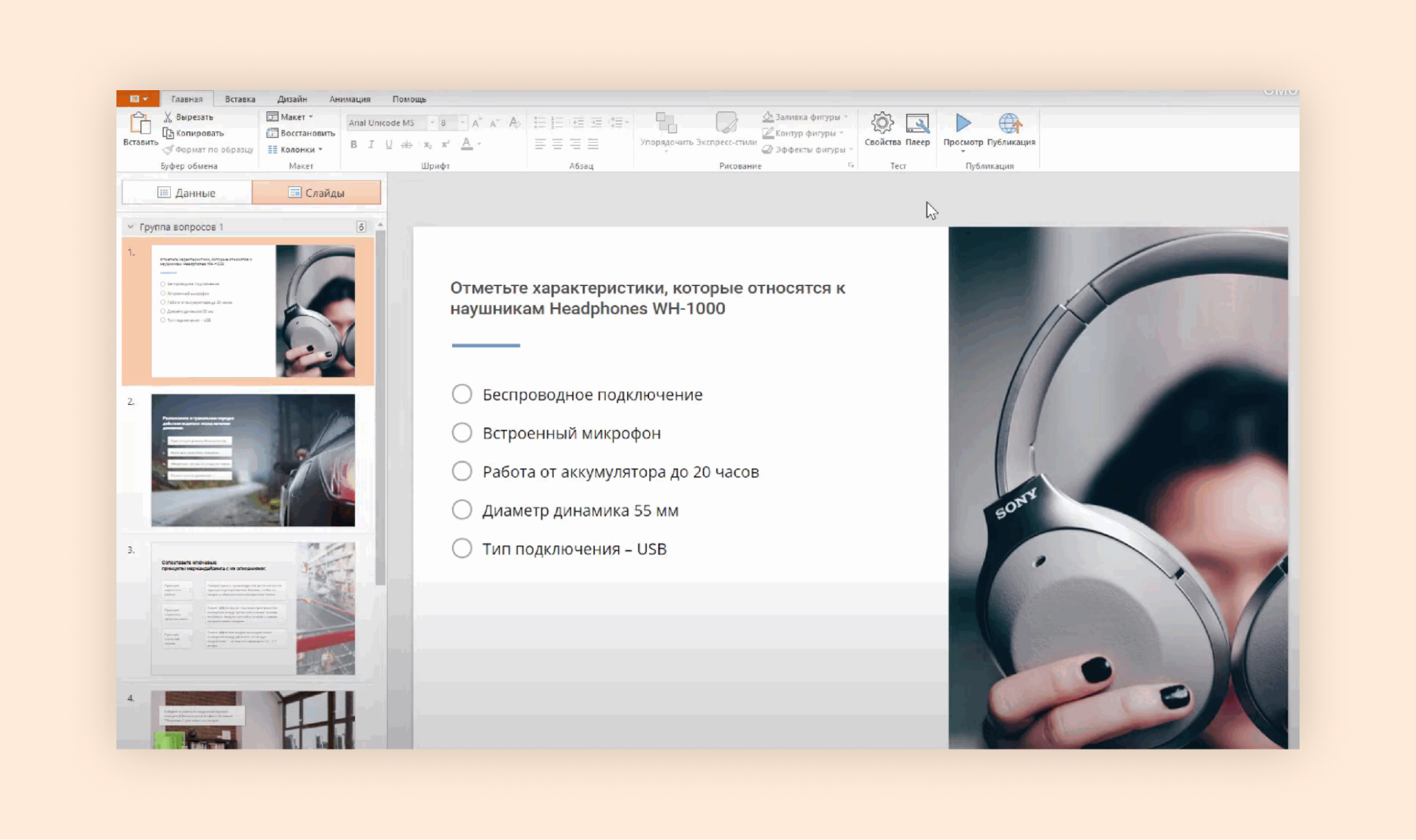
При необходимости добавьте в тест диалоговые тренажёры — например, для тренировки диалога с покупателем. Для этого нажмите «Диалог» — «Новая сцена». Выберите персонажа, введите его фразу, установите варианты ответа и фон.
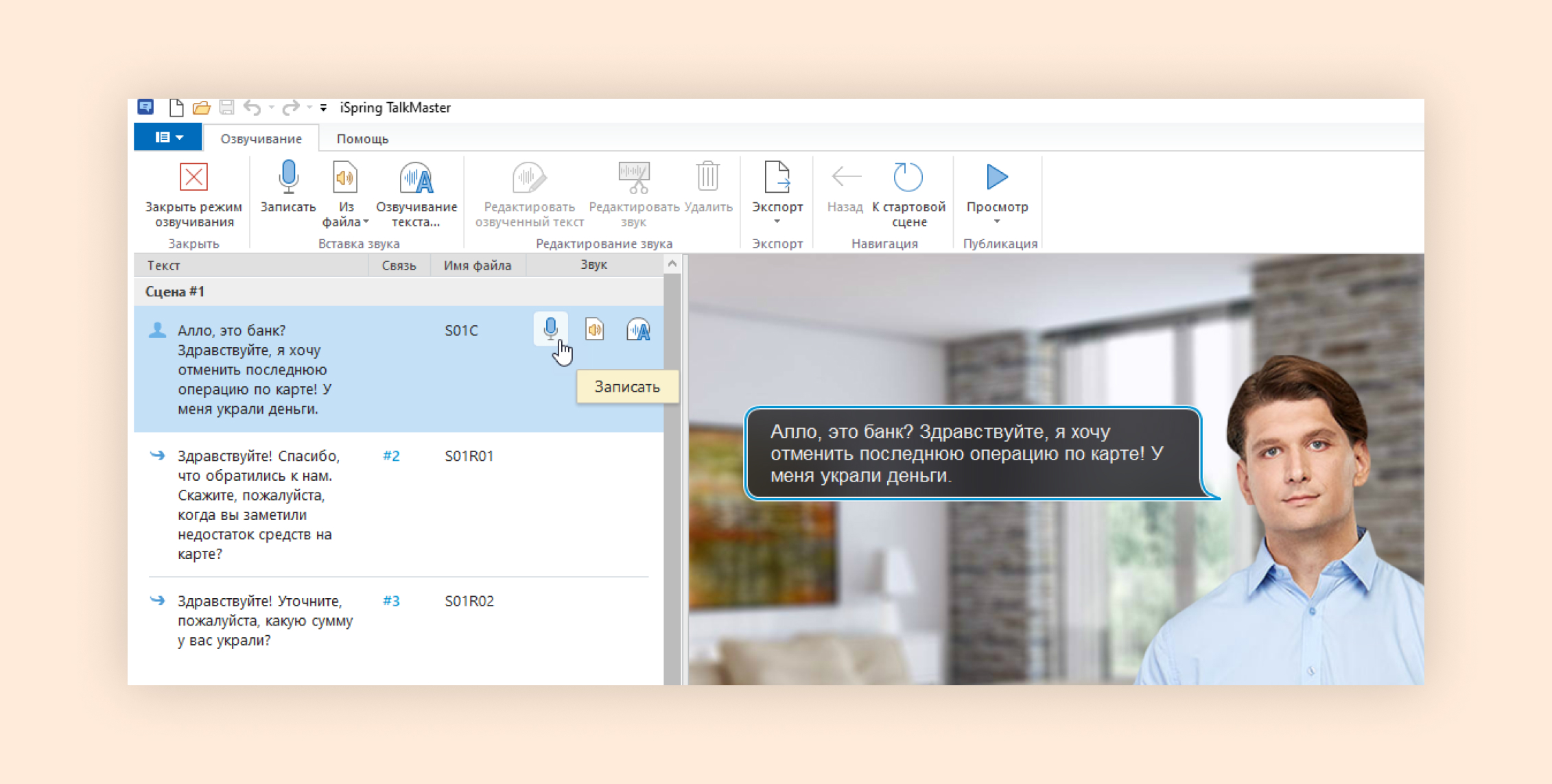
Шаг 3. Публикация в Moodle
Когда курс в iSpring Suite готов, нужно экспортировать его в Moodle. Для этого нажмите «Файл» → «Публикация курса». Выберите формат SCORM 1.2. На компьютере сохранится ZIP-файл, который можно загрузить в Moodle.
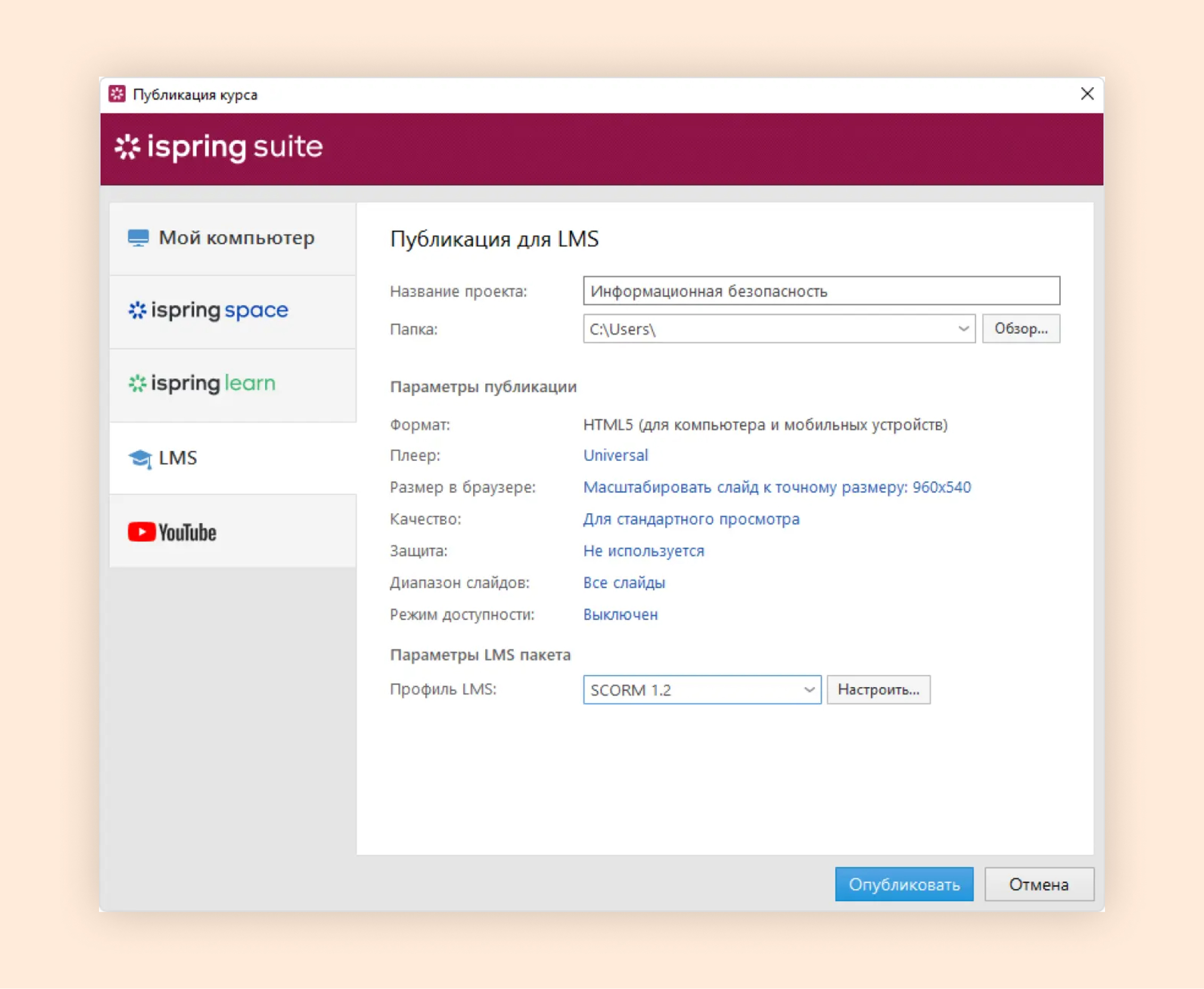
В Moodle создайте новый курс, как описано в шаге 1 в начале статьи. Добавьте новый урок, выберите «Пакет SCORM» и загрузите нужный файл.
Полезные советы по созданию курса в Moodle
Используйте разные типы уроков и контента. Многим пользователям скучно читать сплошные текстовые лекции — так есть риск, что они пройдут курс «для галочки» и не усвоят информацию. Чтобы сделать обучение интереснее и разнообразнее, разбавляйте текстовые уроки видеороликами, инфографикой и презентациями.
Структурируйте материал. Делите объёмные лекции на модули. Используйте подзаголовки и форматирование текста, чтобы выделять важное. Так материал проще воспринимается.
Внедряйте групповые занятия. Например, уроки, на которых пользователи должны вместе обсудить ситуацию или отстоять противоположные мнения. Такой формат обучения повысит вовлечённость. В Moodle в курс можно включить доски обсуждений и форумы — выберите этот тип урока в шаге 2 в панели «Добавить элемент или ресурс».
Отслеживайте результаты пользователей после обучения. Мониторьте прогресс с помощью аналитики в Moodle. Так вы сможете понять, насколько эффективен курс и помогает ли он усвоить необходимую информацию. Также можно собирать обратную связь от пользователей: комфортно ли им проходить уроки, нужно ли доработать определённые лекции или задания.
Альтернатива Moodle
Программа Moodle подходит не всем: её сложно установить и интегрировать. А ещё нужно с нуля настраивать каждый модуль — на это уходит много времени.
Альтернативное ПО — платформа для онлайн-обучения iSpring Learn. Здесь вы можете публиковать учебные материалы и тесты, а сотрудники — проходить их. Платформа подойдёт, чтобы провести адаптацию новичков и повысить квалификацию действующих работников.
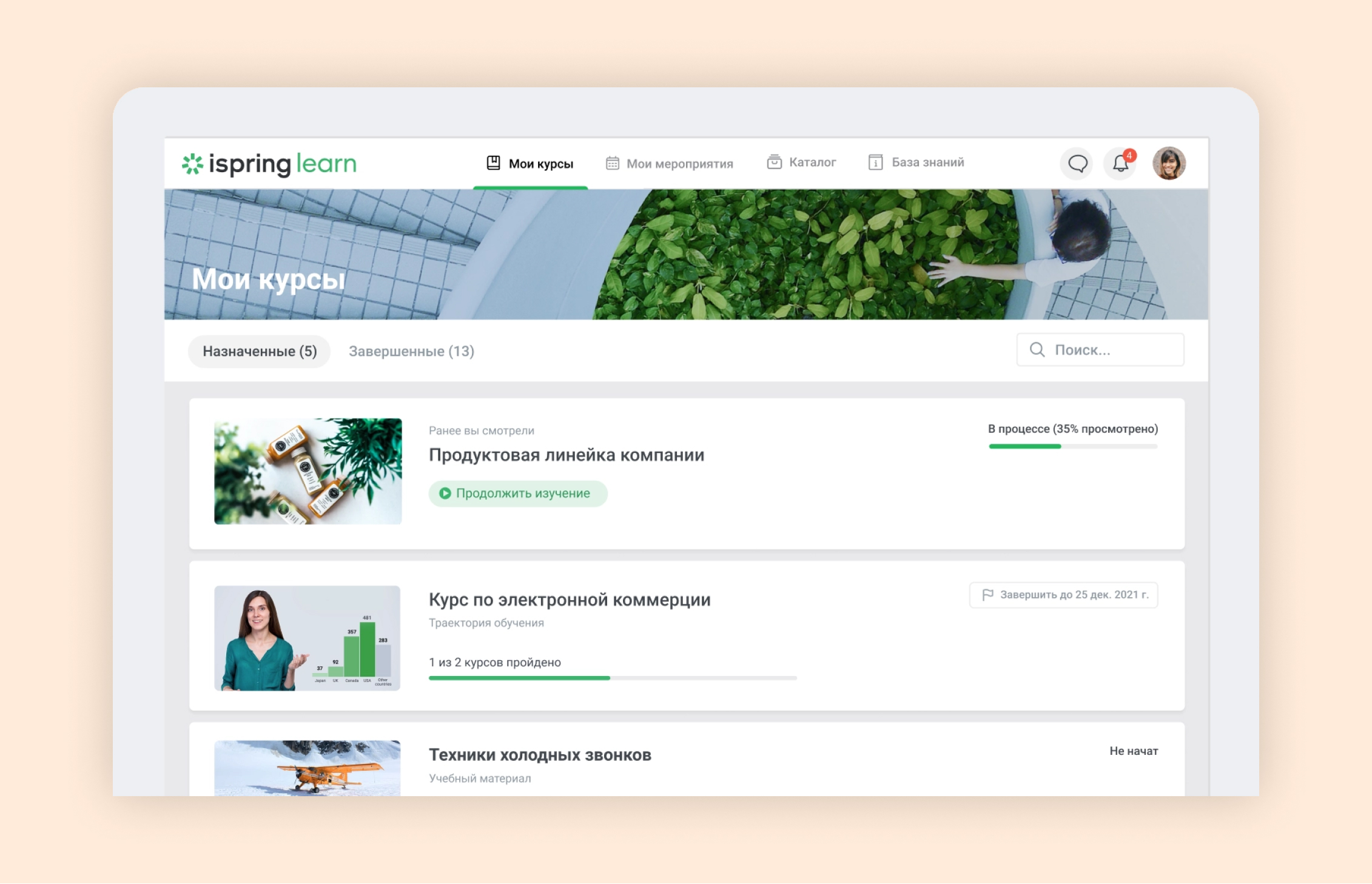
Почему стоит попробовать iSpring Learn:
- Быстрый запуск. Загрузить материалы можно за день — персонал сможет сразу приступить к обучению. Например, это удобно, если в компании появилась сезонная линейка продукции, и необходимо в короткие сроки ознакомить сотрудников с новым ассортиментом.
- Разнообразные форматы. На платформе доступны не только текстовые лекции, видео, изображения, но и интерактивные диалоговые тренажёры. Сотрудник сможет отрепетировать диалог с клиентом: выявить потребности, отработать возражения и предложить подходящий товар или услугу.
- Веб-версия и мобильное приложение. Можно проходить курс с любого устройства, даже в командировке, когда нет доступа к рабочему компьютеру.


iSpring Learn — платная программа, но у неё есть бесплатный пробный период на 14 дней. За это время вы сможете протестировать все инструменты и понять, подходит ли сервис вашей компании.